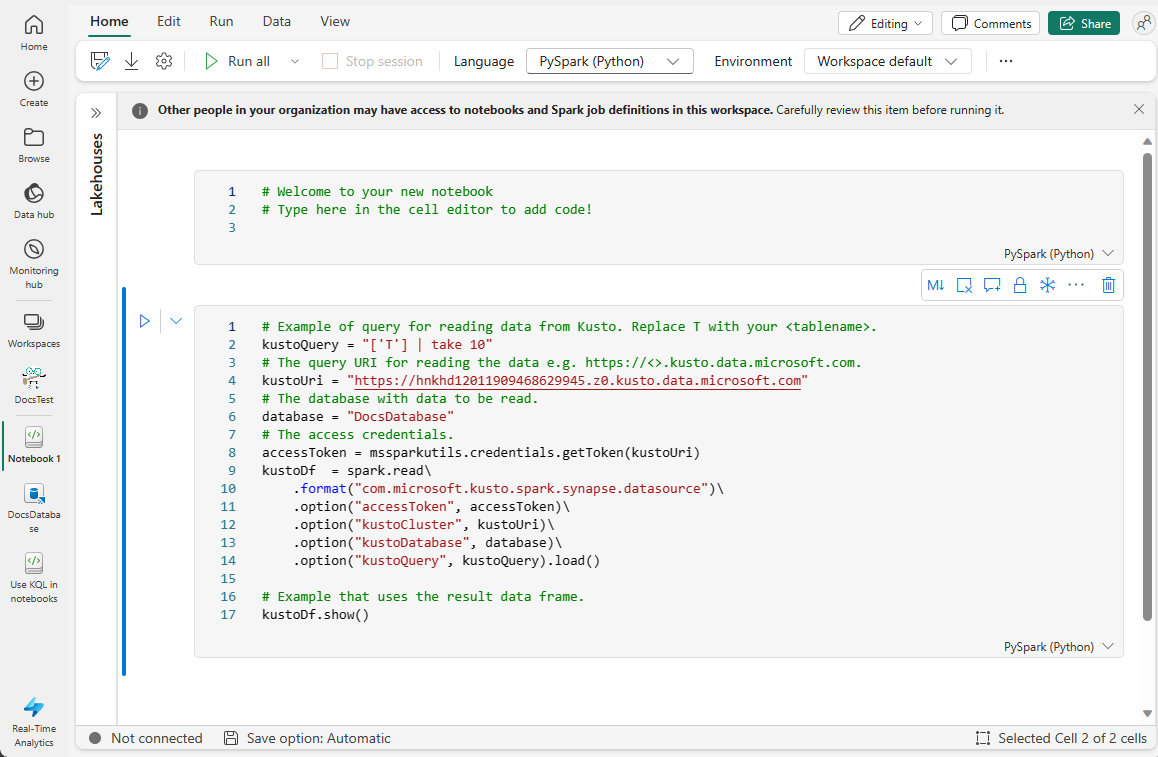Использование записных книжек Fabric с данными из базы данных KQL
Записные книжки — это доступные для чтения документы, содержащие описания анализа данных и результаты и исполняемые документы, которые можно запускать для выполнения анализа данных. В этой статье вы узнаете, как использовать записную книжку Fabric для подключения к данным в базе данных KQL и выполнять запросы с помощью собственного KQL (язык запросов Kusto). Дополнительные сведения о записных книжках см. в статье "Использование записных книжек Microsoft Fabric".
Существует два способа использования записных книжек Fabric с данными из базы данных KQL:
Необходимые компоненты
- Рабочая область с емкостью с поддержкой Microsoft Fabric
- База данных KQL с по крайней мере разрешениями на просмотр
Использование фрагментов кода Kusto в записной книжке
Записные книжки Fabric предоставляют фрагменты кода, которые помогают легко писать часто используемые шаблоны кода. Фрагменты кода можно использовать для записи или чтения данных в базе данных KQL с помощью KQL.
Перейдите к существующей записной книжке или создайте новую.
В ячейке кода начните вводить kusto.
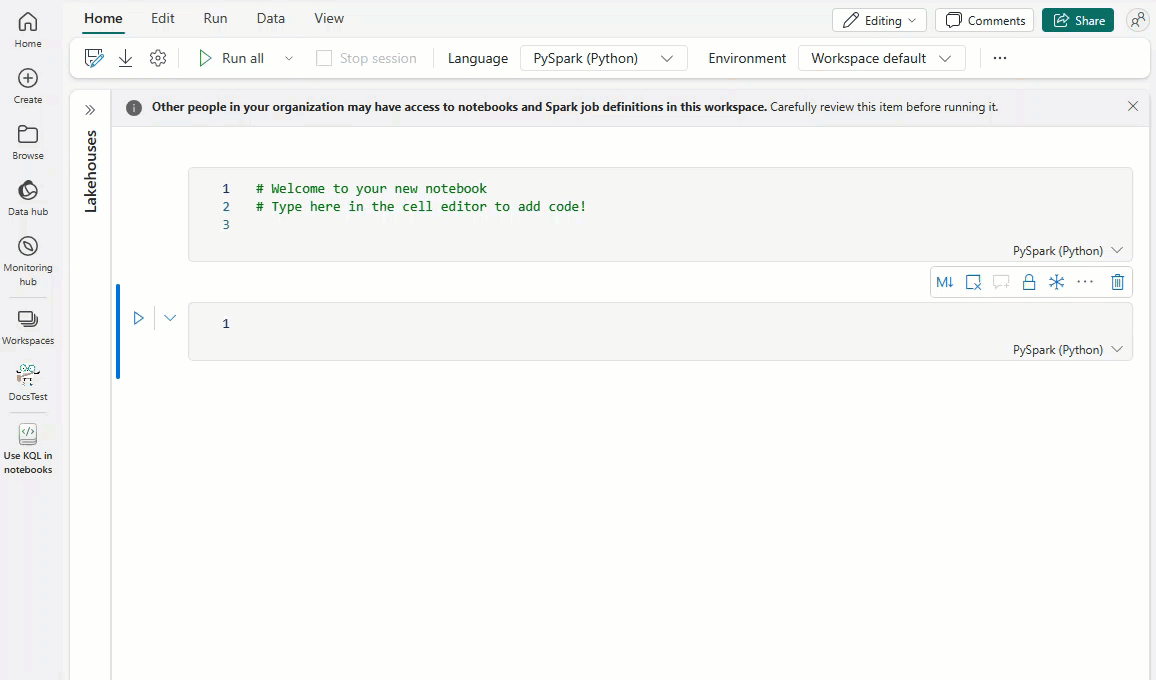
Выберите фрагмент кода, соответствующий операции, которую требуется выполнить: запись данных в базу данных KQL или чтение данных из базы данных KQL.
В следующем фрагменте кода показана пример операции чтения данных:
# Example of query for reading data from Kusto. Replace T with your <tablename>. kustoQuery = "['T'] | take 10" # The query URI for reading the data e.g. https://<>.kusto.data.microsoft.com. kustoUri = "https://<yourKQLdatabaseURI>.z0.kusto.data.microsoft.com" # The database with data to be read. database = "DocsDatabase" # The access credentials. accessToken = mssparkutils.credentials.getToken(kustoUri) kustoDf = spark.read\ .format("com.microsoft.kusto.spark.synapse.datasource")\ .option("accessToken", accessToken)\ .option("kustoCluster", kustoUri)\ .option("kustoDatabase", database)\ .option("kustoQuery", kustoQuery).load() # Example that uses the result data frame. kustoDf.show()В следующем фрагменте кода показан пример операции записи данных:
# The Kusto cluster uri to write the data. The query Uri is of the form https://<>.kusto.data.microsoft.com kustoUri = "" # The database to write the data database = "" # The table to write the data table = "" # The access credentials for the write accessToken = mssparkutils.credentials.getToken(kustoUri) # Generate a range of 5 rows with Id's 5 to 9 data = spark.range(5,10) # Write data to a Kusto table data.write.\ format("com.microsoft.kusto.spark.synapse.datasource").\ option("kustoCluster",kustoUri).\ option("kustoDatabase",database).\ option("kustoTable", table).\ option("accessToken", accessToken ).\ option("tableCreateOptions", "CreateIfNotExist").mode("Append").save()Введите необходимые сведения в кавычки каждого поля в ячейке данных:
Поле Description Дополнительные ссылки kustoQuery Вычисляется запрос KQL. Общие сведения о KQL KustoUri URI запроса базы данных KQL. Копирование URI базы данных KQL database Имя базы данных KQL. Доступ к существующей базе данных KQL . Данные для записи в таблицу. Запустите ячейку кода.
Создание записной книжки из базы данных KQL
При создании записной книжки в качестве связанного элемента в базе данных KQL записная книжка получает то же имя, что и база данных KQL и предварительно заполнена сведениями о подключении.
Перейдите к базе данных KQL.
Выберите "Создать связанную записную книжку".>
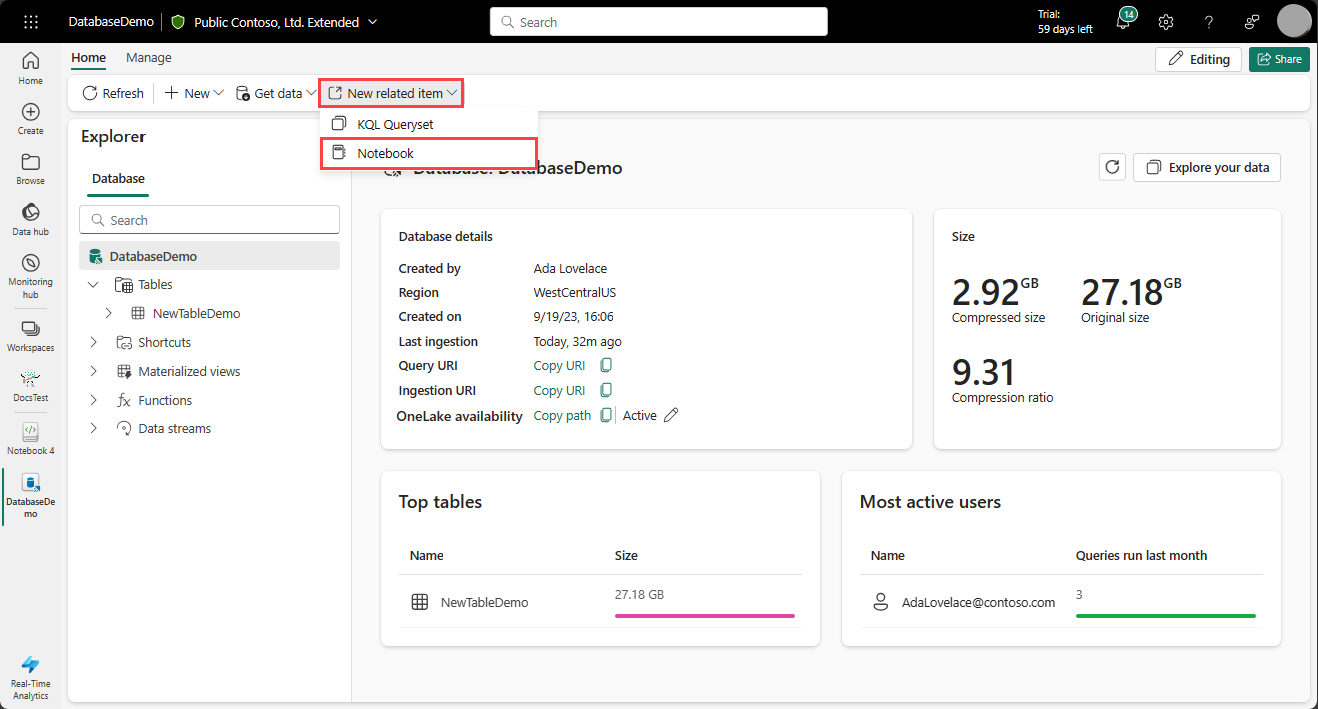
Записная книжка создается с предварительно заполненными сведениями о KustoUri и базе данных.
Введите запрос KQL для вычисления в поле kustoQuery .
Запустите ячейку кода.
Связанный контент
Обратная связь
Ожидается в ближайшее время: в течение 2024 года мы постепенно откажемся от GitHub Issues как механизма обратной связи для контента и заменим его новой системой обратной связи. Дополнительные сведения см. в разделе https://aka.ms/ContentUserFeedback.
Отправить и просмотреть отзыв по